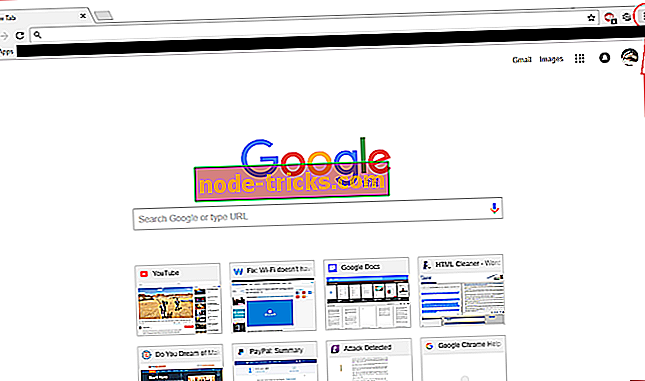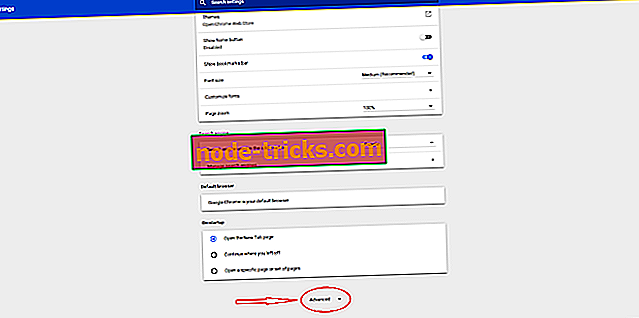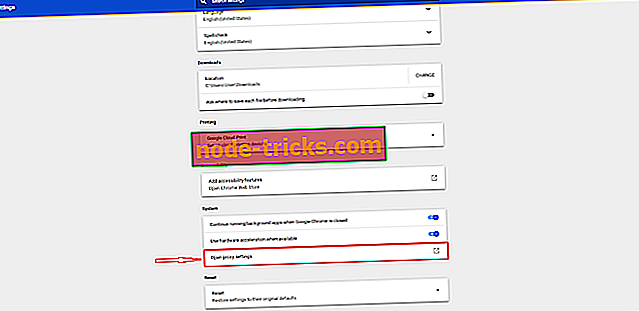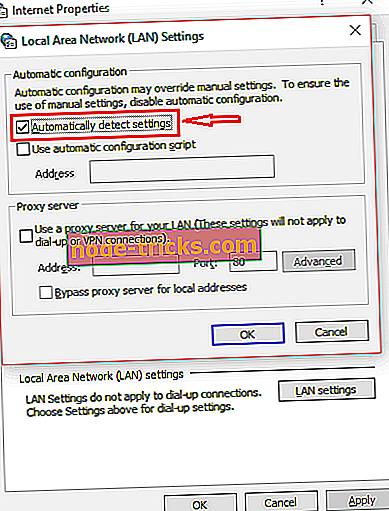Завантаження проксі-скрипта в Google Chrome
Якщо у вас виникли проблеми з відкриттям веб-сторінок у Google Chrome, ви можете подивитися на ліву нижню частину веб-переглядача на слова " завантаження проксі-скрипта ". Якщо у вас є такі проблеми, то інформація в цій статті допоможе вам.
Іноді ви тимчасово виправляєте млявість Chrome за допомогою існуючого веб-переглядача і знову починаєте, але така проблема, яка часто трапляється, звичайно засмучує. Таким чином, ви можете спробувати цю швидку виправлення, щоб зробити ваш браузер Chrome швидшим і менш дратує.
Змінити автоматично визначати налаштування
Корень цієї проблеми походить від налаштувань вашого ПК. Можливо, ваш комп'ютер налаштовано на автоматичний доступ до веб-сторінок у Chrome за допомогою проксі-сервера. Отже, повідомлення "завантаження проксі-скрипта" внизу браузера. Оскільки ваш комп'ютер повинен пройти через посередника (proxy), відкриття сторінок іноді може бути млявим процесом. Тому вам потрібно отримати доступ до своїх налаштувань у веб-переглядачі Chrome, щоб прискорити процес завантаження. Ось як це зробити:
- Перейдіть до меню, яке розташоване у верхній правій частині браузера Chrome.
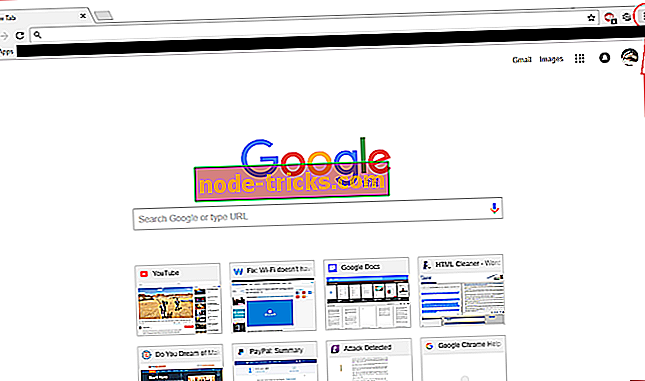
- Після входу на сторінку налаштувань вам, можливо, потрібно буде прокрутити вниз, щоб знайти опцію " Advance" . Коли ви знайдете цей параметр, який буде розташований внизу сторінки, натисніть на неї.
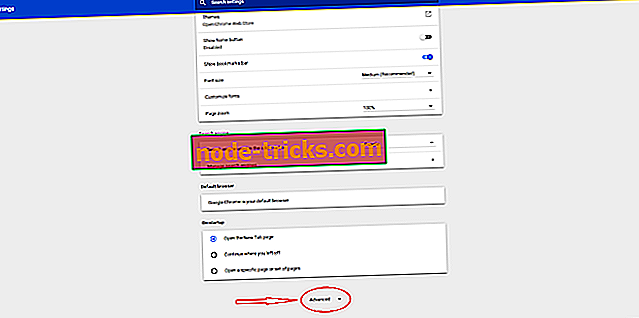
- Вам потрібно буде прокрутити трохи більше, щоб знайти опцію "Відкрити налаштування проксі" . Цей параметр знаходиться в категорії системи . Знайдіть цей параметр і натисніть на нього.
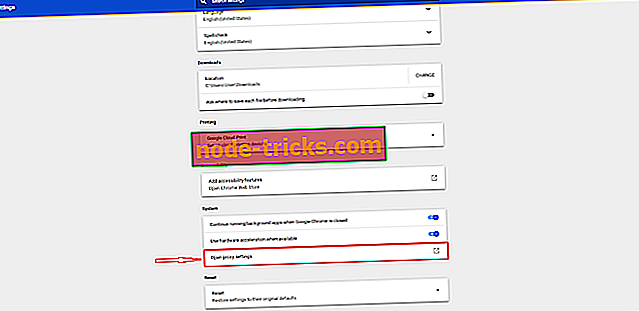
- Ця опція відкриє ваші властивості Інтернету. Переконайтеся, що ви знаходитесь на вкладці підключень і знайдіть параметри мережі . Натисніть налаштування Lan .
- Після того, як ви відкриєте параметри локальної мережі, зніміть прапорець поруч із розділом "Автоматичне визначення параметрів".
- Натисніть OK.
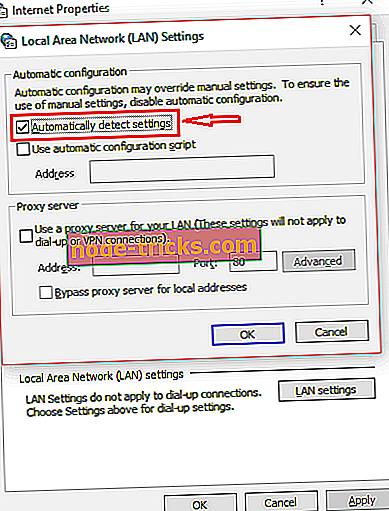
Після завершення цих простих кроків необхідно вирішити проблему з 'завантаженням проксі-скрипта'. Швидкість перегляду повинна збільшуватися, і ви, швидше за все, більше не застрянете на будь-яких екранах завантаження. Не забудьте перезапустити веб-переглядач Chrome, щоб зміни вступили в силу.